Philips 32PFH4101, 32PHH4101, 40PFH4101, 48PFH4101 User Manual [es]

Register your product and get support at
www.philips.com/welcome
Manual de usuario
4101 series
32PFH4101
32PHH4101
40PFH4101
48PFH4101
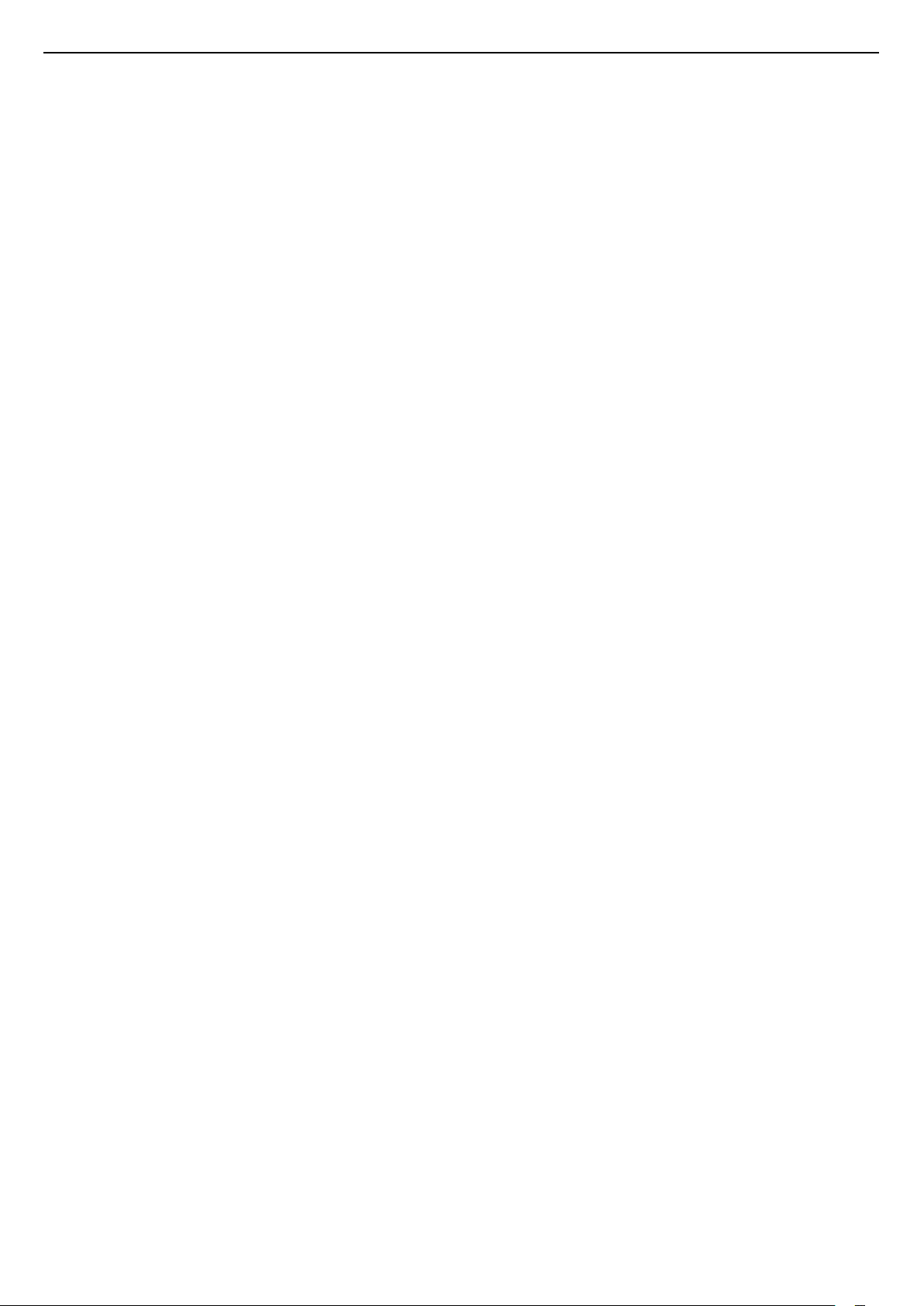
Contenido
1 Presentación del televisor 3
1.1 Pause TV y grabaciones 3
1.2 EasyLink 3
2 Montaje 4
2.1 Instrucciones de seguridad 4
2.2 Soporte del televisor y montaje en pared 4
2.3 Sugerencias de colocación 4
2.4 Cable de alimentación 4
2.5 Cable de antena 5
2.6 Antena parabólica 5
3 Conexión de dispositivos 6
3.1 Acerca de las conexiones 6
3.2 Interfaz común: CAM 8
3.3 Receptor digital 8
3.4 Receptor de satélite 9
3.5 Sistema de cine en casa (HTS) 9
3.6 Reproductor de Blu-ray Disc 10
3.7 Reproductor de DVD 11
3.8 Videoconsola 11
3.9 Unidad de disco duro USB 11
3.10 Unidad flash USB 12
3.11 Videocámara - HDMI 12
3.12 Ordenador 12
3.13 Auriculares 13
4 Activar 14
4.1 Encendido, en espera o apagado 14
4.2 Botones del TV (para la serie 4100, 4200, 4101, 4111,
4201, 6300 y 630) 14
4.3 Temporizador 14
4.4 Temporizador de desconexión 14
5 Mando a distancia 15
5.1 Resumen de botones (para la serie 4000, 4100,
4200, 4101, 4111, 4201 y 5210) 15
5.2 Sensor iR 16
5.3 Pilas 16
5.4 Limpieza 16
6 Canales de TV 17
6.1 Listas de canales 17
6.2 Visualización de canales de televisión 17
6.3 Copia de la lista de canales 21
7 Instalación de canal, antena o cable
23
7.1 Actualizar canales 23
7.2 Reinstalar canales 23
7.3 TDT o TDC 23
7.4 Instalación manual 24
8 Guía de televisión 26
8.1 Qué necesita 26
8.2 Uso de la guía de televisión 26
9 Grabación y Pause TV 28
9.1 Grabación 28
9.2 Pausar televisión 29
10 Fuentes 31
10.1 Cambio a un dispositivo 31
10.2 Desde el modo de espera 31
10.3 EasyLink 31
11 Temporizadores y reloj 32
11.1 Temporizador 32
11.2 Reloj 32
11.3 Temporizador de desconexión 32
12 Vídeos, fotos y música 33
12.1 Desde un dispositivo USB 33
12.2 Reproducción de vídeos 33
12.3 Visualización de fotos 33
12.4 Reproducción de música 34
13 Ajustes 36
13.1 Imagen 36
13.2 Sonido 39
13.3 Ajustes generales 41
14 Accesorios 43
14.1 Medio ambiente 43
14.2 Recepción para modelos PxH 44
14.3 Pantalla 44
14.4 Potencia 45
14.5 Dimensiones y pesos 45
14.6 Conectividad 45
14.7 Sonido 45
14.8 Multimedia 46
15 Software 47
15.1 Actualización de software 47
15.2 Versión de software 47
15.3 Software de código fuente abierto 47
15.4 Open source license 47
16 Solución de problemas y asistencia
50
16.1 Solución de problemas 50
16.2 Registrar 51
16.3 Ayuda 52
16.4 Ayuda en línea 52
16.5 Atención al cliente/Reparar 52
17 Información de precaución y seguridad
53
17.1 Seguridad 53
17.2 Cuidado de la pantalla 54
18 Condiciones de uso, derechos de autor y
licencias 55
18.1 Condiciones de uso 55
18.2 Derechos de autor y licencias 55
Índice 57
2
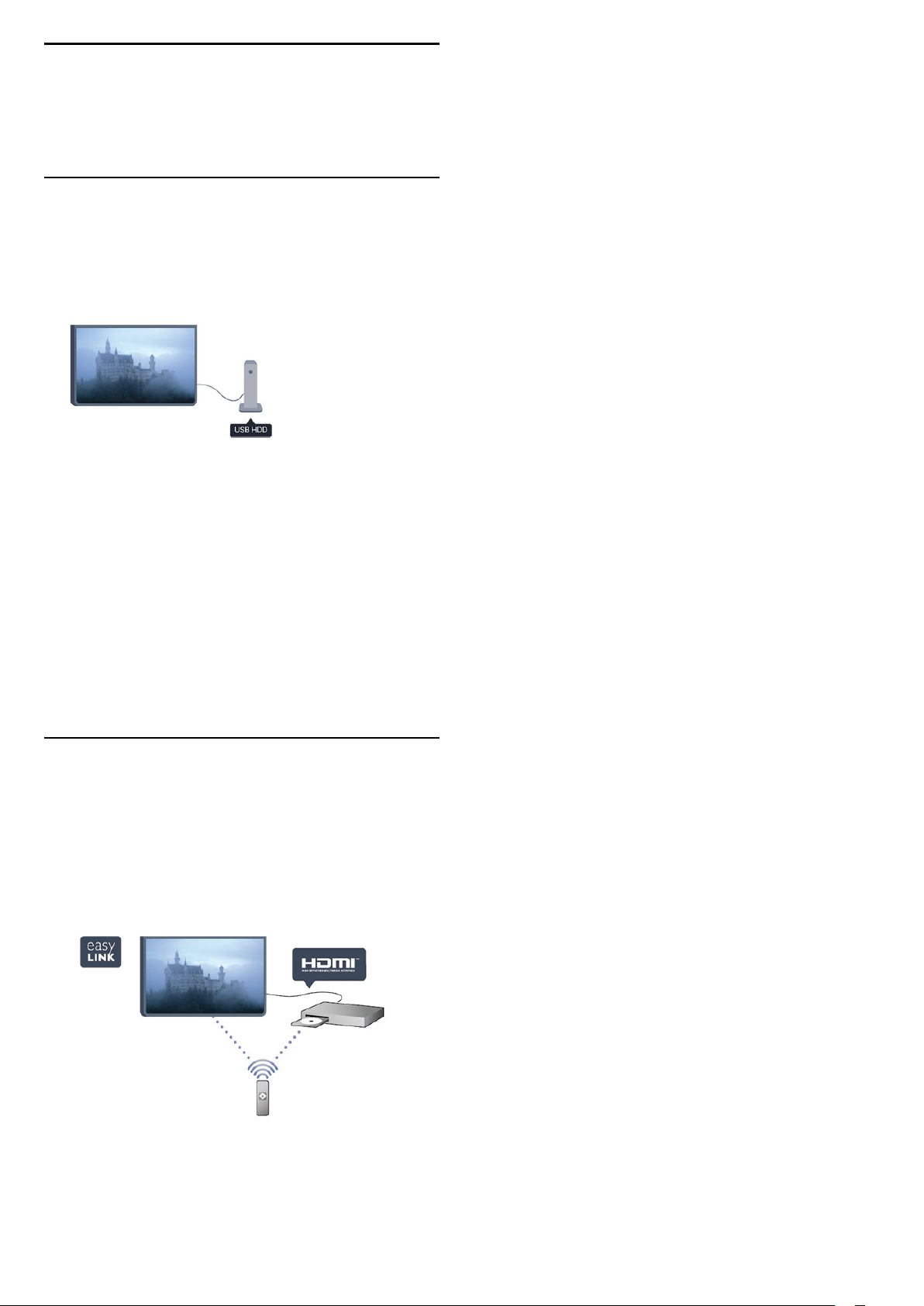
1
Presentación del
televisor
1.1
Pause TV y grabaciones
Si conecta una unidad de disco duro USB, podrá
grabar y poner en pausa una emisión de un canal de
televisión digital.
Puede poner en pausa la televisión y responder a una
llamada telefónica urgente o simplemente tomarse
un descanso durante una retransmisión deportiva.
Mientras tanto, el televisor almacena la emisión en la
unidad de disco duro USB. Así podrá verla más tarde.
Con una unidad de disco duro USB conectada,
también puede grabar emisiones digitales. Puede
grabar la emisión mientras está viendo un programa o
programar la grabación de un programa que se va a
emitir.
1.2
EasyLink
Con EasyLink puede controlar un dispositivo
conectado, como un reproductor de Blu-ray Disc, con
el mando a distancia del televisor.
EasyLink utiliza HDMI CEC para comunicarse con los
dispositivos conectados.
3
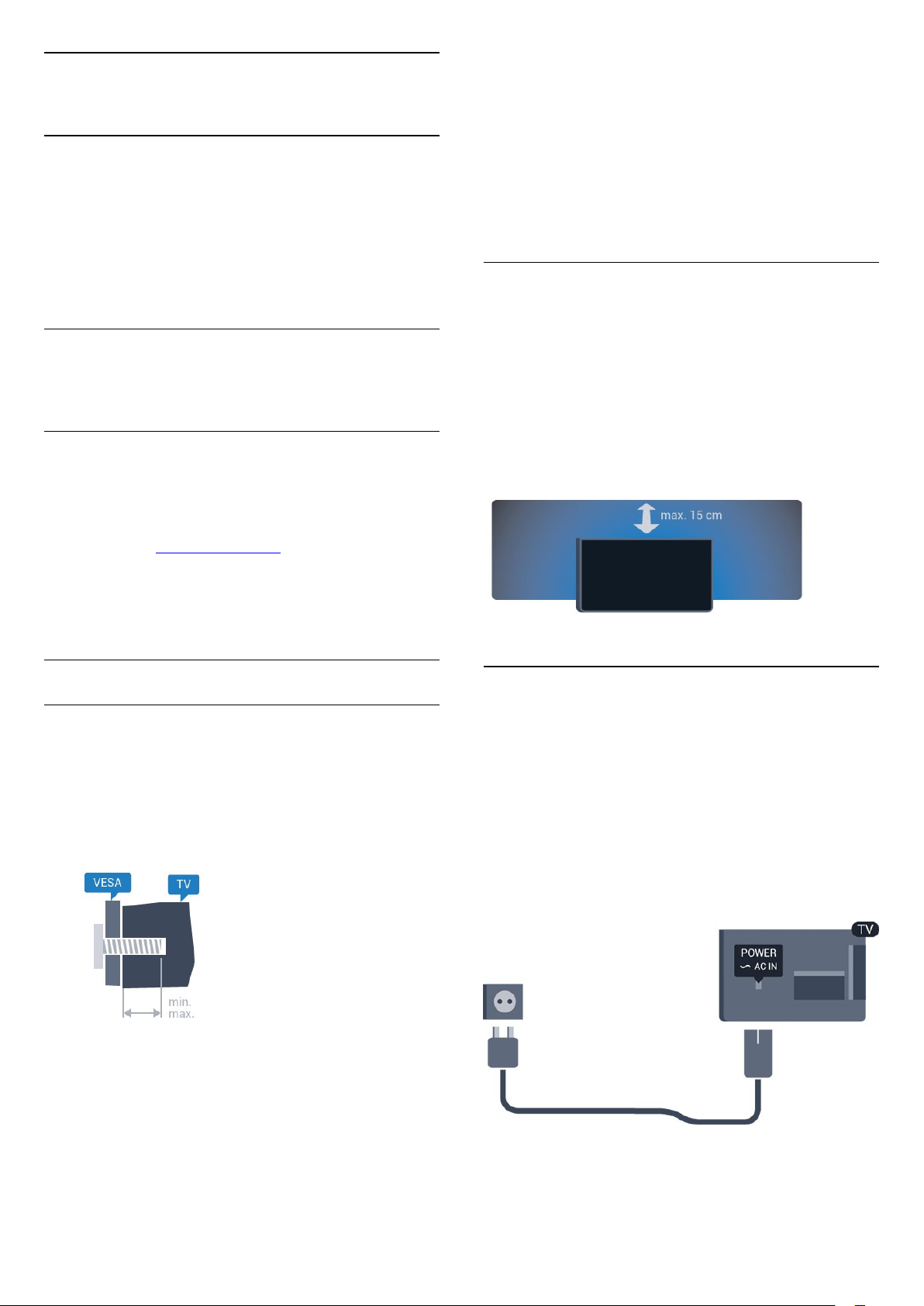
2
Montaje
2.1
Instrucciones de seguridad
Lea las instrucciones de seguridad antes de utilizar el
televisor.
y solo puede llevarlo a cabo el personal cualificado.
Además, el montaje en pared debe cumplir los
requisitos de seguridad correspondientes al peso del
televisor. Antes de colocarlo, lea también las
precauciones de seguridad.
TP Vision Europe B.V. no asume ninguna
responsabilidad por el montaje inadecuado del
televisor ni por cualquier montaje que provoque
accidentes o lesiones.
En Ayuda, vaya a Seguridad y mantenimiento >
Seguridad.
2.2
Soporte del televisor y
montaje en pared
Soporte del televisor
Puede consultar las instrucciones de montaje del
soporte del televisor en la guía de inicio rápido que
incluye el televisor. Si ha perdido la guía, puede
descargarla en www.philips.com.
Utilice el número de producto del televisor para
buscar la guía de inicio rápido correspondiente y
descargarla.
Montaje en pared
Para la serie 4101, 4111
El televisor admite también un soporte de montaje en
pared compatible con VESA (se vende por separado).
Utilice el siguiente código VESA cuando compre el
soporte de montaje en pared: . .
Para fijar el soporte con seguridad, utilice tornillos de
la longitud indicada en la ilustración.
2.3
Sugerencias de colocación
- Coloque el televisor en un lugar donde la luz no se
refleje directamente en la pantalla.
- Coloque el televisor a una distancia máxima de 15
cm de la pared.
- La distancia ideal para ver la televisión es tres
veces el tamaño diagonal de la pantalla. Mientras se
está sentado, los ojos deberían quedar a la altura del
centro de la pantalla.
2.4
Cable de alimentación
- Enchufe el cable de alimentación en el conector
POWER de la parte posterior del televisor.
- Asegúrese de que el cable de alimentación esté
bien insertado en el conector.
- Asegúrese de que el enchufe de la toma de
alimentación de la pared permanece accesible en
todo momento.
- Al desconectar el cable de alimentación, tire
siempre del enchufe, nunca del cable.
- 32Pxx4101 - VESA MIS-F 100 x 100, M4 (mínimo
10 mm, máximo 14 mm)
- 40PFx4101, 40PFT4111 - VESA MIS-F 200 x 200,
M4 (mínimo 12 mm, máximo 16 mm)
- 48PFx4101 - VESA MIS-F 200 x 200, M6 (mínimo
12 mm, máximo 16 mm)
Precaución
El montaje en pared requiere conocimientos técnicos
Aunque este televisor tiene un consumo de energía
muy bajo en el modo de espera, se debe desenchufar
el enchufe del cable de alimentación si no se usa el
televisor durante un largo período de tiempo para
4
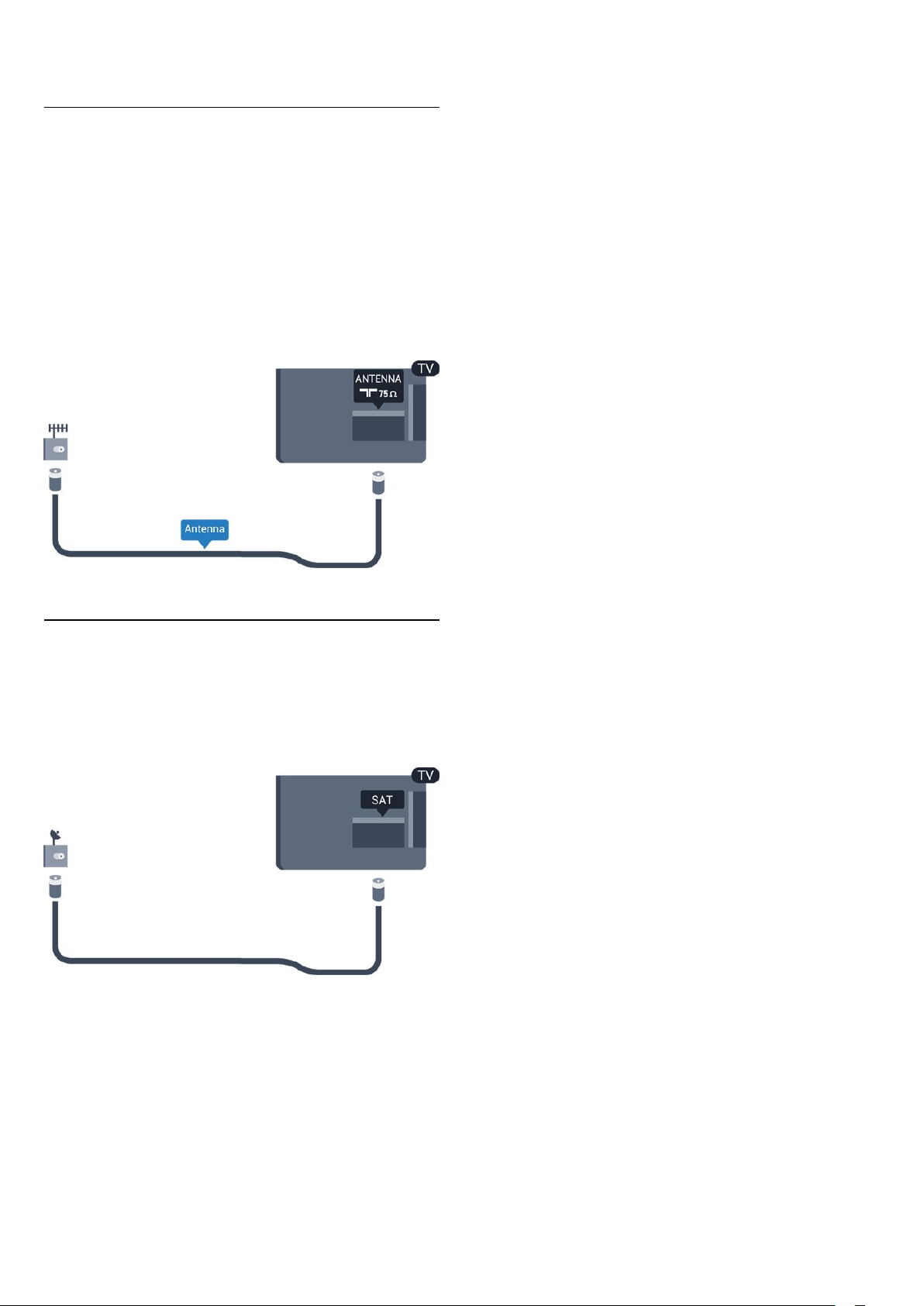
ahorrar energía.
2.5
Cable de antena
Inserte el conector de la antena con firmeza en la
toma ANTENNA de la parte posterior del televisor.
Puede conectar su propia antena o conectar una
señal de antena de un sistema de distribución de
antena. Utilice un conector de antena RF coaxial IEC
de 75 ohmios.
Utilice esta conexión de antena para las señales de
entrada de TDT y TDC.
2.6
Antena parabólica
- Para modelos PHK/PFK
Inserte el conector de satélite tipo F en la conexión
SAT de la parte posterior del televisor.
5
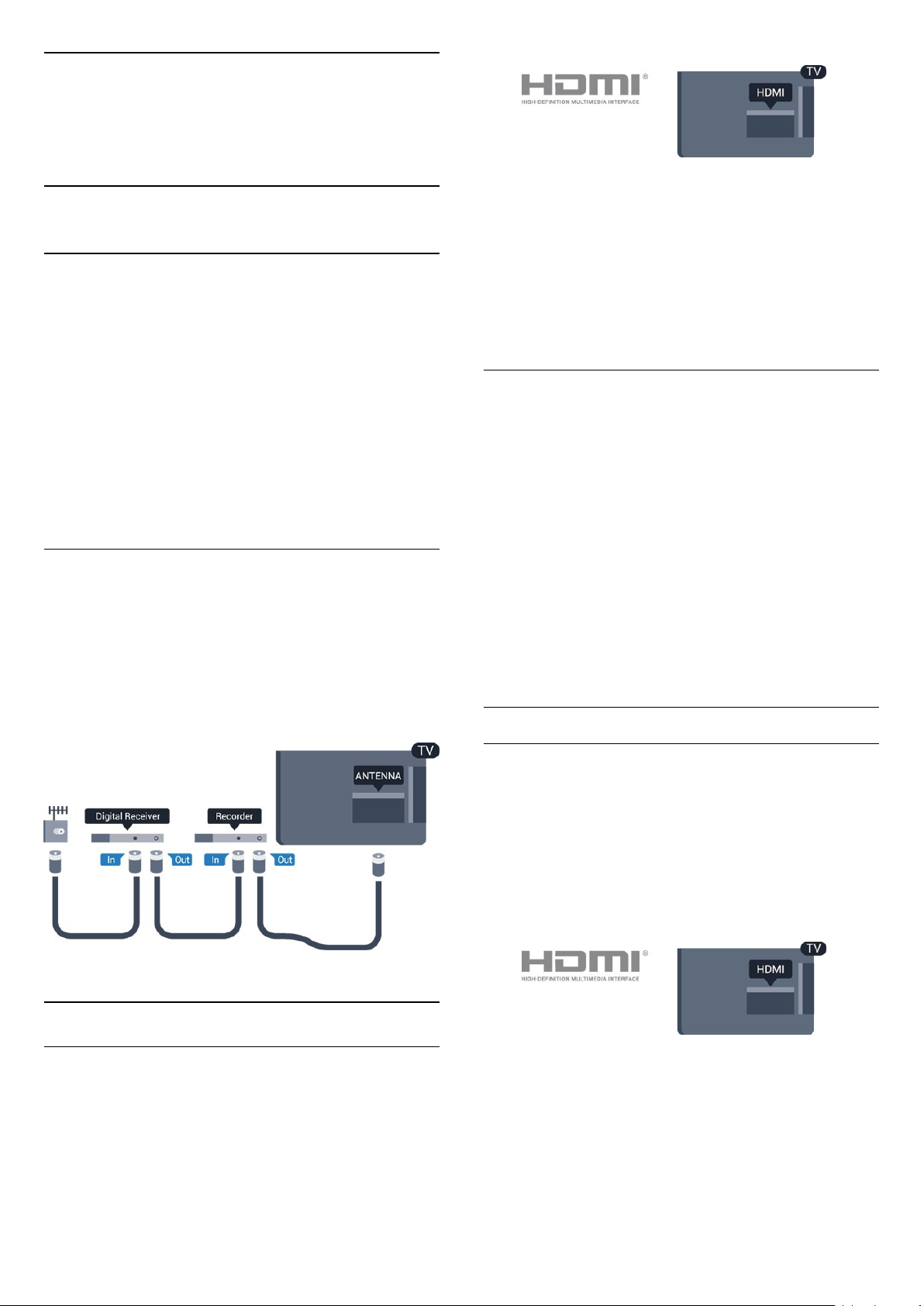
3
Conexión de
dispositivos
3.1
Acerca de las conexiones
Guía de conectividad
Conecte los dispositivos al televisor siempre con la
conexión de mayor calidad posible. Además, use
cables de buena calidad para garantizar una
buena transferencia de imagen y sonido.
Si necesita ayuda para conectar varios dispositivos al
televisor, puede consultar la guía de conectividad
para televisores de Philips. Esta guía ofrece
información sobre cómo realizar la conexión y qué
cables puede utilizar.
Visite www.connectivityguide.philips.com
Puerto de la antena
Si dispone de un receptor o grabador digital, conecte
los cables de antena para transmitir la señal de
antena a través del receptor o grabador en primer
lugar antes de que llegue al televisor. De esta forma,
la antena y el receptor digital podrán enviar los
posibles canales adicionales para que se graben en el
grabador.
Protección contra copia
Los cables HDMI admiten la protección de contenido
digital de banda ancha (HDCP). HDCP es una señal
de protección contra copia que impide copiar
contenidos de DVD o Blu-ray Disc. Esta tecnología
también es conocida como gestión de derechos
digitales (DRM, del inglés Digital Rights Management).
HDMI ARC
La conexión HDMI 1 del televisor tiene HDMI
ARC (canal de retorno de audio). Si el dispositivo,
normalmente un sistema de cine en casa (HTS),
también dispone de conexión HDMI ARC, conéctelo a
la conexión HDMI 1 del televisor. Con la conexión
HDMI ARC, no es necesario conectar un cable de
audio adicional para que envíe el sonido de la
imagen del televisor al sistema de cine en casa. La
conexión HDMI ARC combina ambas señales.
Si desea desconectar ARC en las conexiones HDMI,
pulse , seleccione Configuración y pulse OK.
Seleccione Ajustes de
TV > Sonido > Avanzado > HDMI 1 - ARC .
HDMI CEC: EasyLink
Puertos HDMI
Calidad HDMI
La conexión HDMI ofrece la mejor calidad de imagen
y sonido. Utilice un cable HDMI para señales de
televisión.
Para una calidad óptima de la transferencia de la
señal, emplee un cable HDMI de alta velocidad y no
use un cable HDMI de más de 5 m de largo.
EasyLink
Con EasyLink puede controlar un dispositivo
conectado con el mando a distancia del televisor.
EasyLink utiliza HDMI CEC (control de electrónica de
consumo) para comunicarse con los dispositivos
conectados. Los dispositivos deben ser compatibles
con HDMI CEC y deben conectarse mediante una
conexión HDMI.
Configuración de EasyLink
El televisor tiene activada la función EasyLink de
manera predeterminada. Asegúrese de que todos los
ajustes HDMI-CEC se hayan configurado
correctamente en los dispositivos con EasyLink
conectados. EasyLink podría no funcionar con
dispositivos de otras marcas.
6
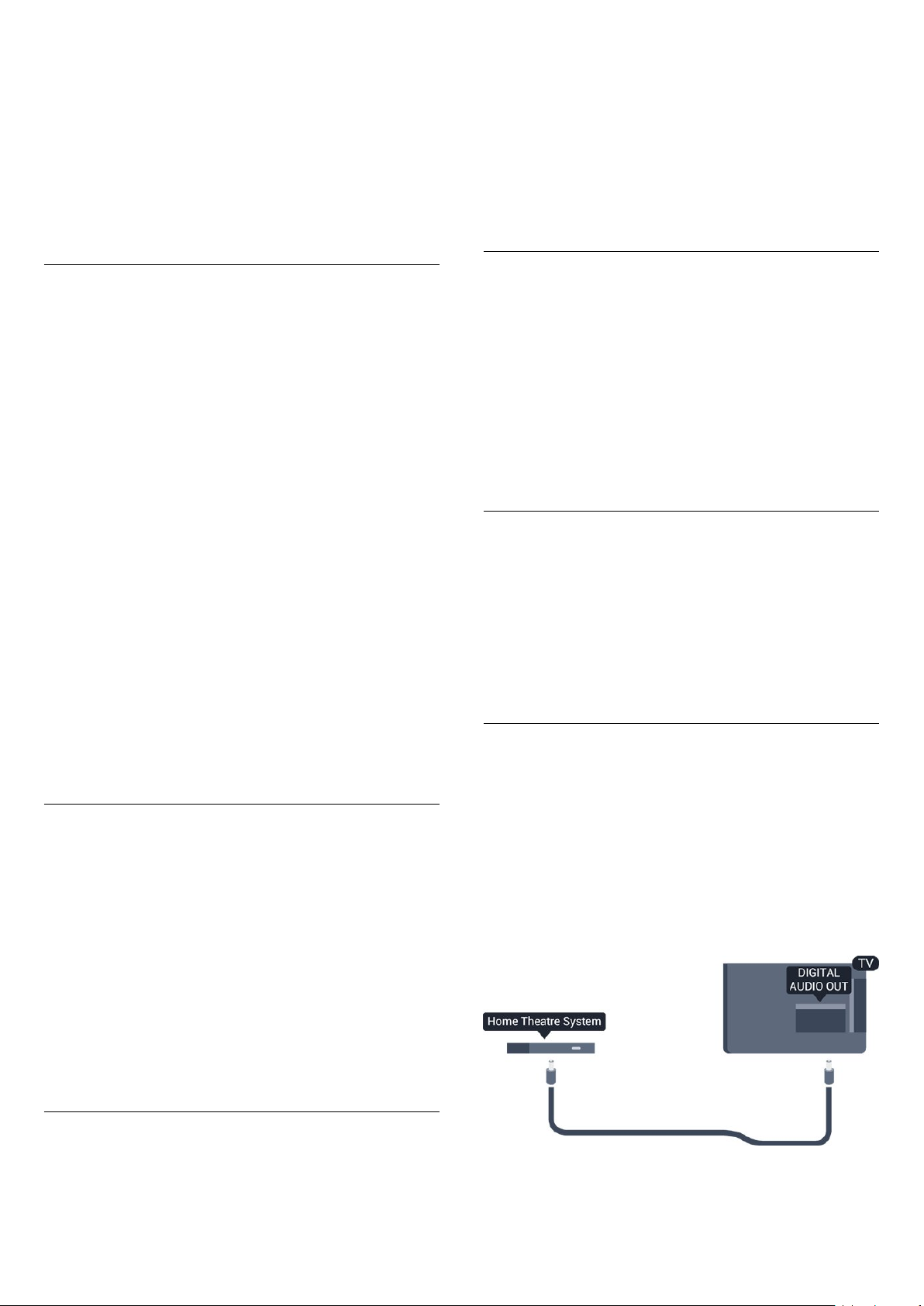
Denominación de HDMI-CEC en otras marcas
La funcionalidad HDMI-CEC posee diferentes
nombres en función de la marca. Algunos ejemplos
son: Anynet, Aquos Link, Bravia Theatre Sync, Kuro
Link, Simplink y Viera Link. No todas las marcas son
totalmente compatibles con EasyLink.
Los nombres de marcas de HDMI CEC de ejemplo
son propiedad de sus respectivos propietarios.
desactivar el mando a distancia de EasyLink por
separado.
Puede controlar varios de los dispositivos conectados
compatibles con HDMI-CEC con el mando a distancia
del televisor.
En el menú de ajustes de EasyLink,
seleccione Mando a distancia de EasyLink y
seleccione Apagado.
Control de dispositivos
Para controlar un dispositivo conectado mediante
HDMI y configurarlo con EasyLink, seleccione el
dispositivo (o su actividad) en la lista de conexiones
del televisor. Pulse SOURCES , seleccione un
dispositivo conectado a una conexión HDMI y
pulse OK.
Una vez seleccionado el dispositivo, podrá controlarlo
con el mando a distancia. No obstante, los
botones y OPTIONS, y otros botones del
televisor, no tienen efecto en el dispositivo.
Si el botón que necesita no se encuentra en el mando
a distancia del televisor, puede seleccionarlo en el
menú Opciones.
Pulse OPTIONS y seleccione Controles en la
barra de menú. En la pantalla, seleccione el botón del
dispositivo que necesita y pulse OK.
Puede que algunos botones del dispositivo muy
específicos no estén disponibles en el menú
Controles.
Nota: Solo los dispositivos que admiten la
función Mando a distancia de
EasyLink responderán al mando a distancia del
televisor.
Activación o desactivación de EasyLink
El televisor viene con todos los ajustes de EasyLink
activados. Puede desactivar cualquier ajuste de
EasyLink de forma independiente.
Para desactivar EasyLink completamente. . .
1. Pulse , seleccione Configuración y pulse OK.
2. Seleccione Ajustes de TV > Ajustes
generales > EasyLink.
3. Seleccione EasyLink.
4. Seleccione Apagado y pulse OK.
5. Pulse , varias veces si fuera necesario, para
cerrar el menú.
DVI a HDMI
Si todavía tiene un dispositivo equipado solamente
con conexión DVI, puede conectarlo a cualquiera de
las conexiones HDMI con un adaptador de DVI a
HDMI.
Use un adaptador de DVI a HDMI si su dispositivo
solo tiene conexión DVI. Utilice uno de los conectores
HDMI y, para el sonido, conecte un cable de audio
L/R (miniconector de 3,5 mm) a la entrada de audio
de la parte posterior del televisor.
Protección contra copia
Los cables DVI y HDMI admiten la protección de
contenido digital de banda ancha (HDCP). HDCP es
una señal de protección contra copia que impide
copiar contenidos de DVD o Blu-ray Disc. Esta
tecnología también es conocida como gestión de
derechos digitales (DRM, del inglés Digital Rights
Management).
Salida de audio, óptica
Audio Out - Optical es una conexión de sonido de
alta calidad. Esta conexión de salida de audio óptica
puede transmitir audio de 5.1 canales. Si el
dispositivo, normalmente un sistema de cine en casa,
no tiene conexión HDMI ARC, puede usar esta
conexión con la entrada de audio óptica (Audio In Optical) del sistema de cine en casa. La conexión
Audio Out - Optical envía el sonido del televisor al
sistema de cine en casa.
Mando a distancia de EasyLink
Mando a distancia de EasyLink
Si desea que los dispositivos se comuniquen, puede
Puede ajustar el tipo de señal de salida de audio para
adaptarla a la función de audio del sistema de cine
en casa.
7
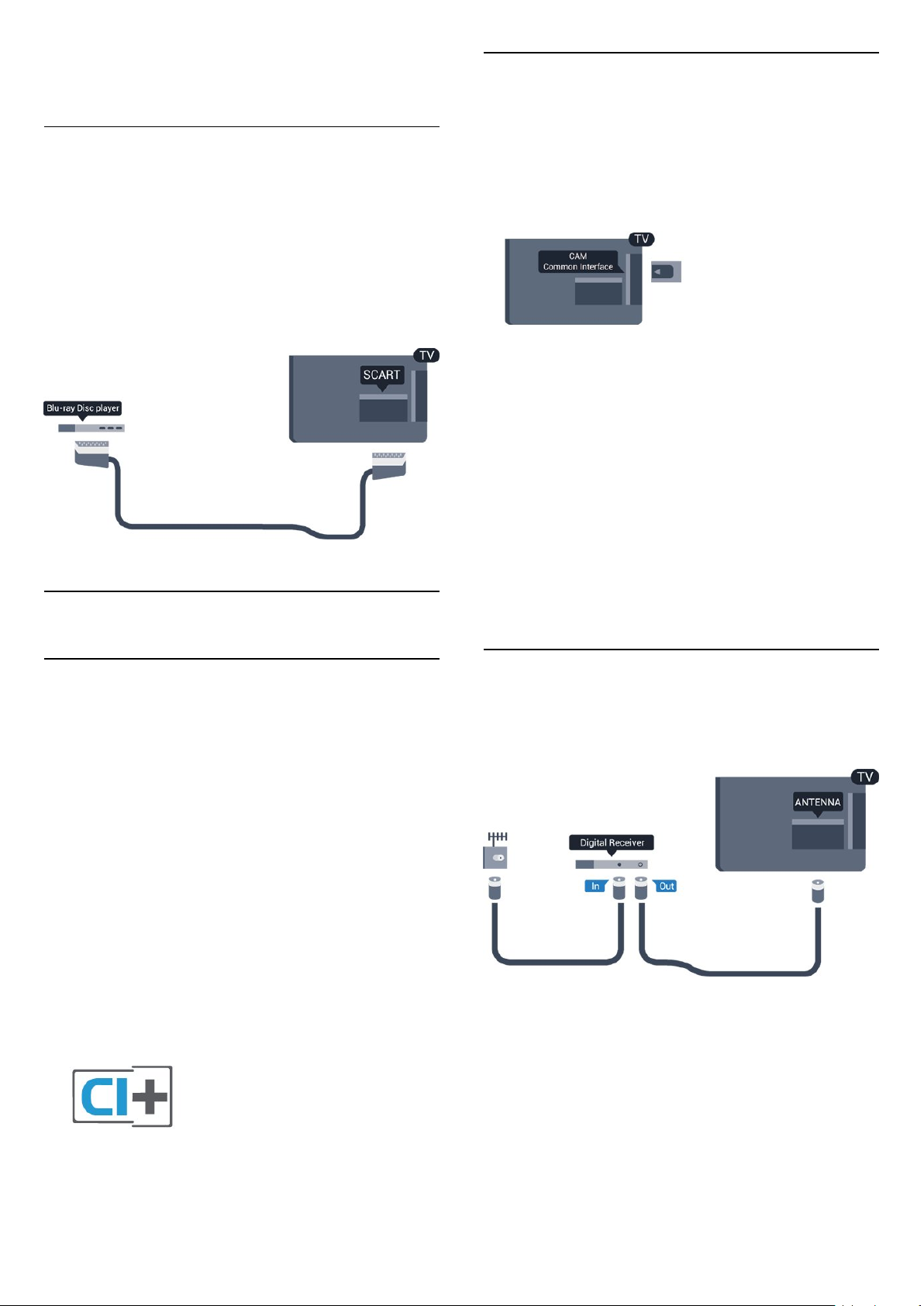
Si el sonido no coincide con el vídeo de la pantalla,
puede ajustar la sincronización de audio y vídeo.
CAM
Inserción de un módulo CAM
Euroconector
SCART es una conexión de buena calidad. También
conocida como euroconector, la conexión SCART se
puede utilizar para señales de vídeo CVBS y RGB,
pero no para señales de televisión de alta definición
(HD). La conexión SCART combina señales de vídeo y
audio.
Utilice el cable con adaptador SCART suministrado
para conectar el dispositivo.
3.2
Apague el televisor antes de insertar un CAM.
Fíjese en el CAM para realizar la inserción en la
dirección correcta. Si la inserción fuese incorrecta, se
podría dañar el CAM y el televisor.
Utilice la ranura de interfaz común del televisor para
insertar la tarjeta del CAM.
Con la parte frontal de la tarjeta a la vista, inserte
suavemente el CAM tanto como sea posible.
Deje la tarjeta dentro de la ranura de forma
permanente.
El CAM puede tardar unos minutos en activarse. La
desinstalación del CAM desactivará el servicio en el
televisor.
Si ha insertado un CAM y ha pagado las tarifas de
suscripción (los métodos de conexión pueden variar),
podrá visualizar la emisión de televisión. El CAM
insertado es exclusivo para su televisor.
Interfaz común: CAM
CI+
Este televisor admite el acceso condicional mediante
CI+.
Con CI+ puede ver programas de alta definición
premium, como películas y deportes, ofrecidos por
emisoras de televisión digital de su región. Estos
programas están codificados por el proveedor de
televisión y se descodifican con un módulo CI+ de
prepago.
Los proveedores de televisión digital ofrecen este
módulo CI+ (módulo de acceso condicional, CAM)
cuando se suscribe a sus canales premium. Estos
programas tienen un alto nivel de protección contra
copia.
Póngase en contacto con una emisora de televisión
digital para obtener más información sobre los
términos y condiciones.
3.3
Receptor digital
Utilice dos cables de antena para conectar la antena
del receptor por cable (receptor digital) y el televisor.
Junto al conector de la antena, añada un cable HDMI
para conectar el receptor digital al televisor.
Desconexión automática
Si solo utiliza el mando a distancia del receptor
digital, desconecte el temporizador automático. Esto
evita que el televisor se apague automáticamente
transcurrido un período de 4 horas sin pulsar un
botón del mando a distancia.
Para desactivar el temporizador de desconexión,
pulse , seleccione Configuración y pulse OK.
8
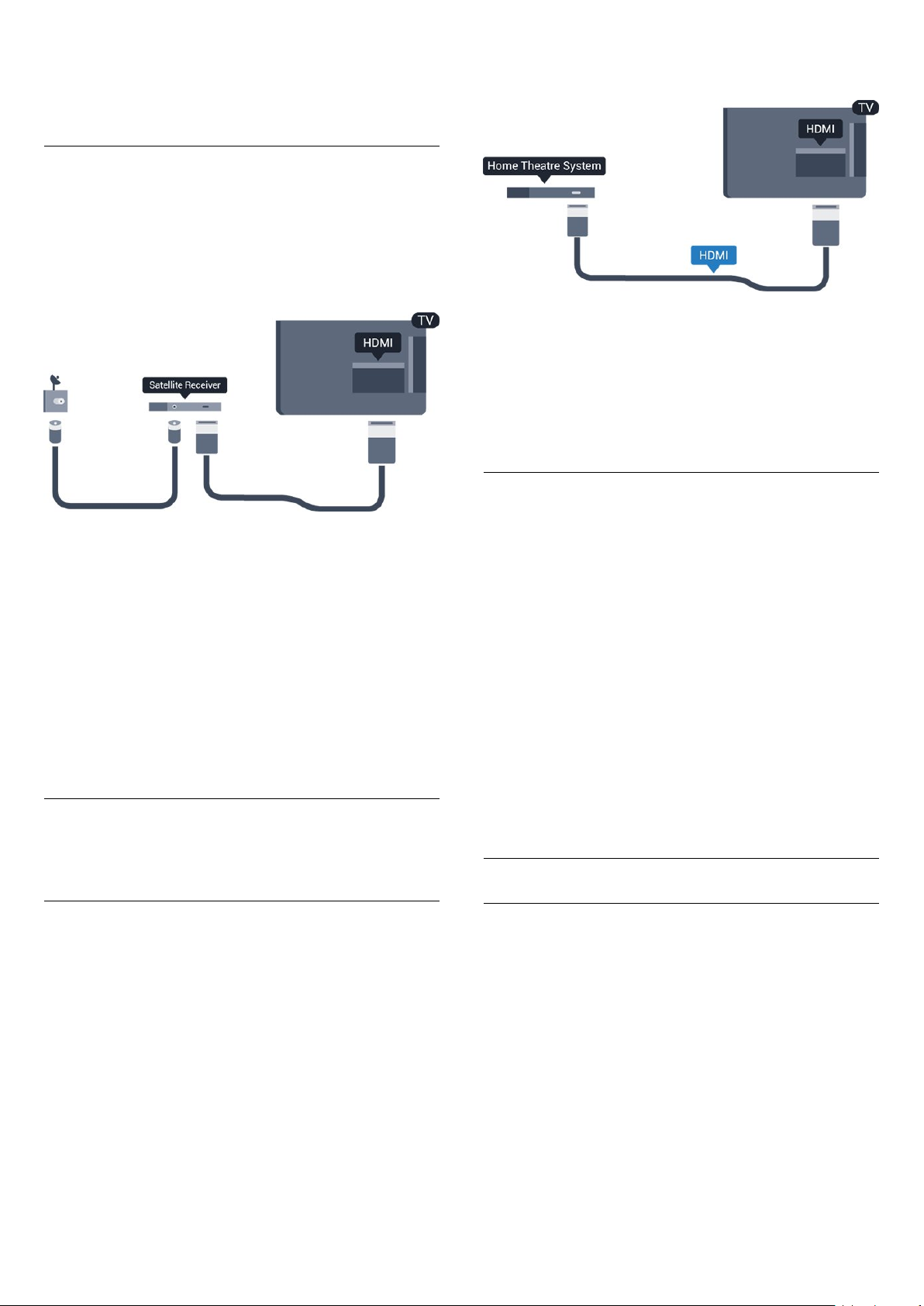
Seleccione Ajustes de TV > Ajustes generales >
Apagar temporizador y ajuste la barra deslizante en
la posición de Apagado.
3.4
Receptor de satélite
Conecte el cable de la antena parabólica al receptor
de satélite.
Junto al conector de la antena, añada un cable HDMI
para conectar el dispositivo al televisor.
imagen del televisor al sistema de cine en casa. La
conexión HDMI ARC combina ambas señales.
Sincronización de audio y vídeo (sinc.)
Si el sonido no coincide con la imagen que se
muestra en pantalla, en la mayoría de los sistemas de
cine en casa con reproductor de discos es posible
configurar un retardo para sincronizar el sonido con el
vídeo.
Conectar con HDMI
Desconexión automática
Si solo utiliza el mando a distancia del receptor
digital, desconecte el temporizador automático. Esto
evita que el televisor se apague automáticamente
transcurrido un período de 4 horas sin pulsar un
botón del mando a distancia.
Para desactivar el temporizador de desconexión,
pulse , seleccione Configuración y pulse OK.
Seleccione Ajustes de TV > Ajustes generales >
Apagar temporizador y ajuste la barra deslizante en
la posición de Apagado.
3.5
Sistema de cine en casa
(HTS)
Conectar con HDMI ARC
Utilice un cable HDMI para conectar un sistema de
cine en casa (HTS) al televisor. Puede conectar un
Soundbar de Philips al HTS con un reproductor de
discos integrado.
HDMI ARC
La conexión HDMI 1 del televisor tiene HDMI
ARC (canal de retorno de audio). Si el dispositivo,
normalmente un sistema de cine en casa (HTS),
también dispone de conexión HDMI ARC, conéctelo a
la conexión HDMI 1 del televisor. Con la conexión
HDMI ARC, no es necesario conectar un cable de
audio adicional para que envíe el sonido de la
Utilice un cable HDMI para conectar un sistema de
cine en casa (HTS) al televisor. Puede conectar un
Soundbar de Philips al HTS con un reproductor de
discos integrado.
Si el sistema de cine en casa no dispone de conexión
HDMI ARC, añada un cable óptico de audio (Toslink)
para enviar el sonido de la imagen del televisor al
sistema de cine en casa.
Sincronización de audio y vídeo (sinc.)
Si el sonido no coincide con la imagen que se
muestra en pantalla, en la mayoría de los sistemas de
cine en casa con reproductor de discos es posible
configurar un retardo para sincronizar el sonido con el
vídeo.
Ajustes de salida de audio
Retardo de salida de audio
Con un sistema de cine en casa (HTS) conectado al
televisor, la imagen que se muestra y el sonido
procedente del HTS deberían estar sincronizados.
Sincronización automática de audio y vídeo
Con sistemas de cine en casa recientes, la
sincronización de audio y vídeo se realiza
automáticamente y siempre es correcta.
Retardo de sincronía de audio
Es posible que en algunos sistemas de cine en casa
se deba ajustar el retardo de audio para sincronizar el
audio y el vídeo. En el sistema de cine en casa,
aumente el retardo hasta que la imagen coincida con
9
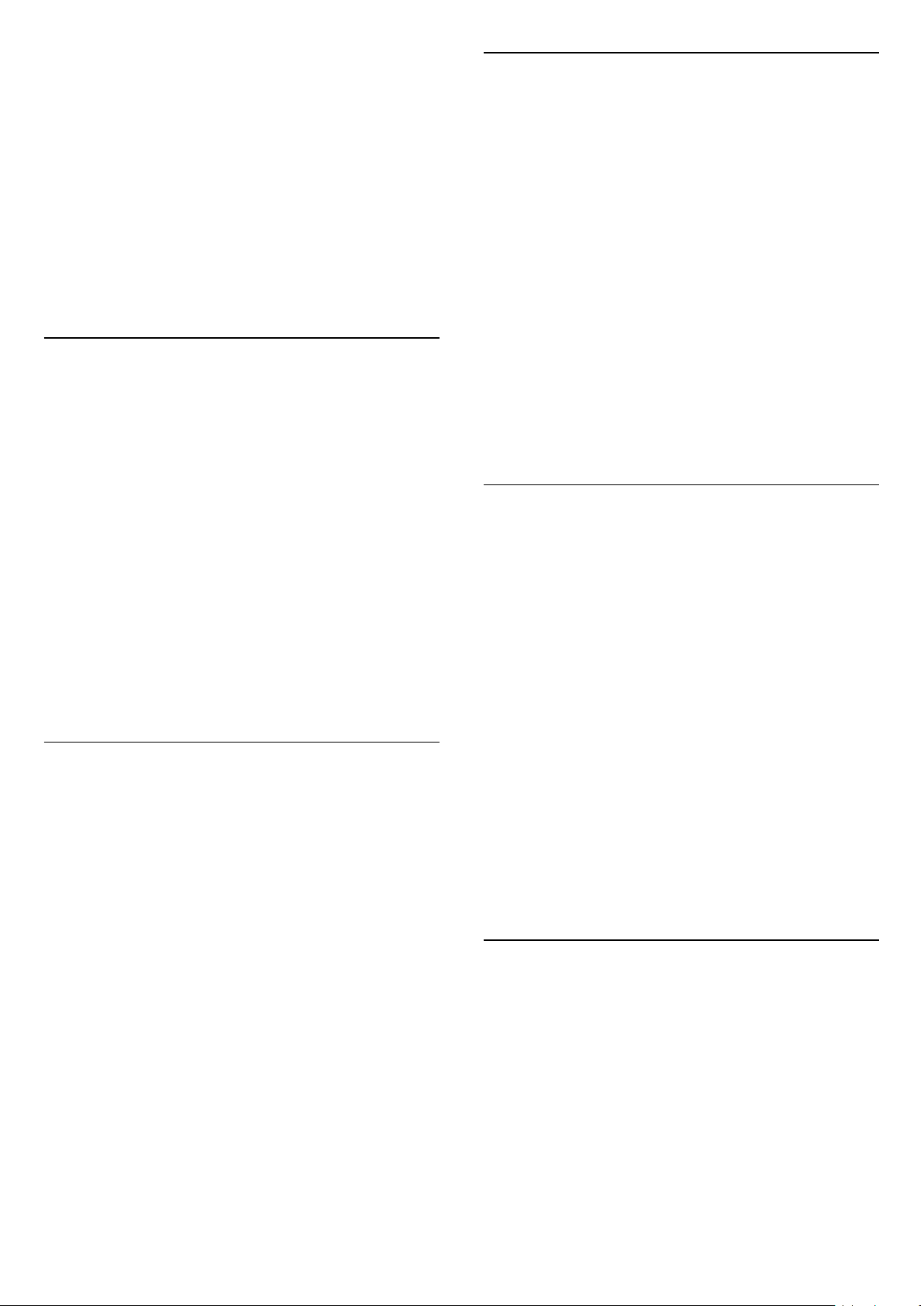
el sonido. Es posible que necesite un retardo de
180 ms. Para obtener más información, consulte el
manual del usuario del sistema de cine en casa. Tras
configurar el retardo del HTS, deberá desactivar la
opción Retardo salida audio del televisor.
Para desactivar la opción Retardo salida audio. . .
1. Pulse , seleccione Configuración y pulse OK.
2. Seleccione Ajustes de TV > Sonido > Avanzado >
Retardo de salida de audio.
3. Seleccione Apagado y pulse OK.
4. Pulse , varias veces si fuera necesario, para
cerrar el menú.
Compensación de salida de audio
Si no puede establecer un retardo en el sistema de
cine en casa, puede ajustar el televisor para que se
sincronice con el sonido. Puede establecer una
compensación del tiempo necesario para que el
sistema de cine en casa procese el sonido de la
imagen del televisor. Puede ajustar la compensación
en intervalos de 1 ms. El ajuste máximo es 12 ms. El
ajuste Retardo salida audio debe estar activado.
Para sincronizar el sonido del televisor. . .
1. Pulse , seleccione Configuración y pulse OK.
2. Seleccione Ajustes de TV > Sonido > Avanzado >
Desplaz. salida audio.
3. Utilice la barra deslizante para ajustar el
desplazamiento de sonido y pulse OK.
4. Pulse , varias veces si fuera necesario, para
cerrar el menú.
Nivelación de salida de audio
Utilice el ajuste Nivelación de salida de audio para
nivelar el volumen (sonoridad) del televisor y el
sistema de cine en casa cuando cambie entre uno y
otro. Las diferencias de volumen pueden estar
provocadas por diferencias en el procesamiento de
sonido.
Para nivelar la diferencia de volumen. . .
1. Pulse , seleccione Configuración y pulse OK.
2. Seleccione Ajustes de TV > Sonido > Avanzado >
Nivelación de salida de audio.
3. Si la diferencia de volumen es grande,
seleccione Más. Si la diferencia de volumen es
pequeña, seleccione Menos.
Pulse , varias veces si fuera necesario, para cerrar
el menú.
La nivelación de salida de audio afecta a las señales
de sonido Salida de audio óptica y HDMI-ARC.
Problemas de sonido con el HTS
Sonido con mucho ruido
Si ve un vídeo desde una unidad flash USB u
ordenador que haya conectado, puede que el sonido
del sistema de cine en casa se distorsione.
1. Pulse , seleccione Configuración y pulse OK.
2. Seleccione Ajustes de TV > Sonido > Avanzado >
Formato de salida de audio.
No hay sonido
Formato de salida de audio
Si tiene un sistema de cine en casa (HTS) con
capacidad de procesamiento de sonido multicanal
como Dolby Digital, DTS® o similar, ajuste el formato
de salida de audio en Multicanal. Con Multicanal, el
televisor puede enviar la señal de sonido multicanal
comprimida de un canal de televisión o un
reproductor conectado al sistema de cine en casa. Si
tiene un sistema de cine en casa sin procesamiento
de sonido multicanal, seleccione Estéreo.
Para ajustar el formato de salida de audio. . .
1. Pulse , seleccione Configuración y pulse OK.
2. Seleccione Ajustes de TV > Sonido > Avanzado >
Formato de salida de audio.
3. Seleccione Multicanal o Estéreo.
4. Pulse , varias veces si fuera necesario, para
cerrar el menú.
Si no oye el sonido del televisor en el sistema de cine
en casa, compruebe lo siguiente. . .
Compruebe si ha conectado el cable HDMI a un
conector HDMI 1 del sistema de cine en casa.
- Compruebe que el ajuste HDMI ARC del televisor
está encendido.
Vaya a > Configuración > Ajustes de
TV > Sonido > Avanzado > HDMI 1 -ARC .
3.6
Reproductor de Blu-ray Disc
Utilice un cable HDMI de alta velocidad para conectar
el reproductor de Blu-ray Disc al televisor.
10
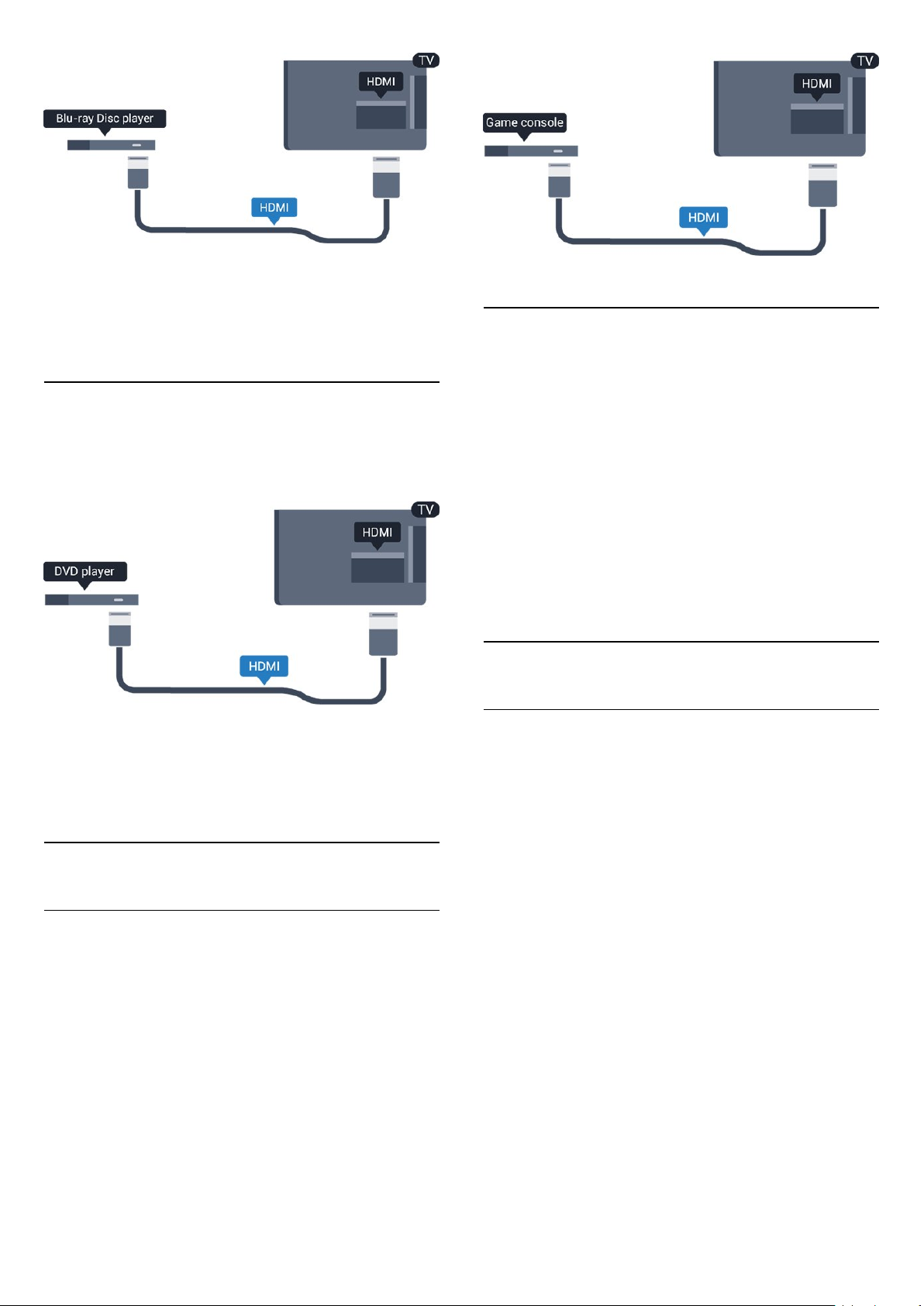
Si el reproductor de Blu-ray Disc dispone de EasyLink
HDMI CEC, puede controlar el reproductor con el
mando a distancia del televisor.
3.7
Reproductor de DVD
Ajuste óptimo
Antes de empezar a jugar a un juego en una consola
de juegos conectada, le recomendamos que
establezca el ajuste óptimo Juego en el televisor.
Para configurar el ajuste óptimo del televisor:
Utilice un cable HDMI para conectar el dispositivo al
reproductor de DVD.
Si el reproductor de DVD está conectado mediante
HDMI y dispone de EasyLink CEC, puede controlar el
reproductor con el mando a distancia del televisor.
3.8
Videoconsola
HDMI
Para disfrutar de una calidad óptima, conecte la
videoconsola al televisor mediante un cable HDMI de
alta velocidad.
1. Pulse , seleccione Configuración y pulse OK.
2. Seleccione Ajustes de
TV > Imagen > Avanzado > Estilo de actividad.
3. Seleccione Juego, Ordenador o TV. El
ajuste TV restablece los ajustes de pantalla ideales
para ver la televisión.
4. Pulse , varias veces si fuera necesario, para
cerrar el menú.
3.9
Unidad de disco duro USB
Qué necesita
Si conecta una unidad de disco duro USB, puede
realizar una pausa en una emisión de televisión o
grabarla. La emisión de televisión debe ser digital
(emisión de TDT o similar).
Para hacer una pausa
Para poner en pausa una emisión, necesita una
unidad de disco duro compatible con USB 2.0 que
tenga 32 GB de espacio como mínimo.
Para grabar
Para poner en pausa y grabar una emisión, se
necesita un espacio mínimo en disco de 250 GB.
Guía de televisión
Antes de decidirse a comprar una unidad de disco
duro USB para con función de grabación, puede
comprobar si en su país puede grabar canales de
televisión digital.
Pulse TV GUIDE en el mando a distancia. Si
aparece el botón Grabar en la página de la guía de
televisión, puede realizar grabaciones.
11
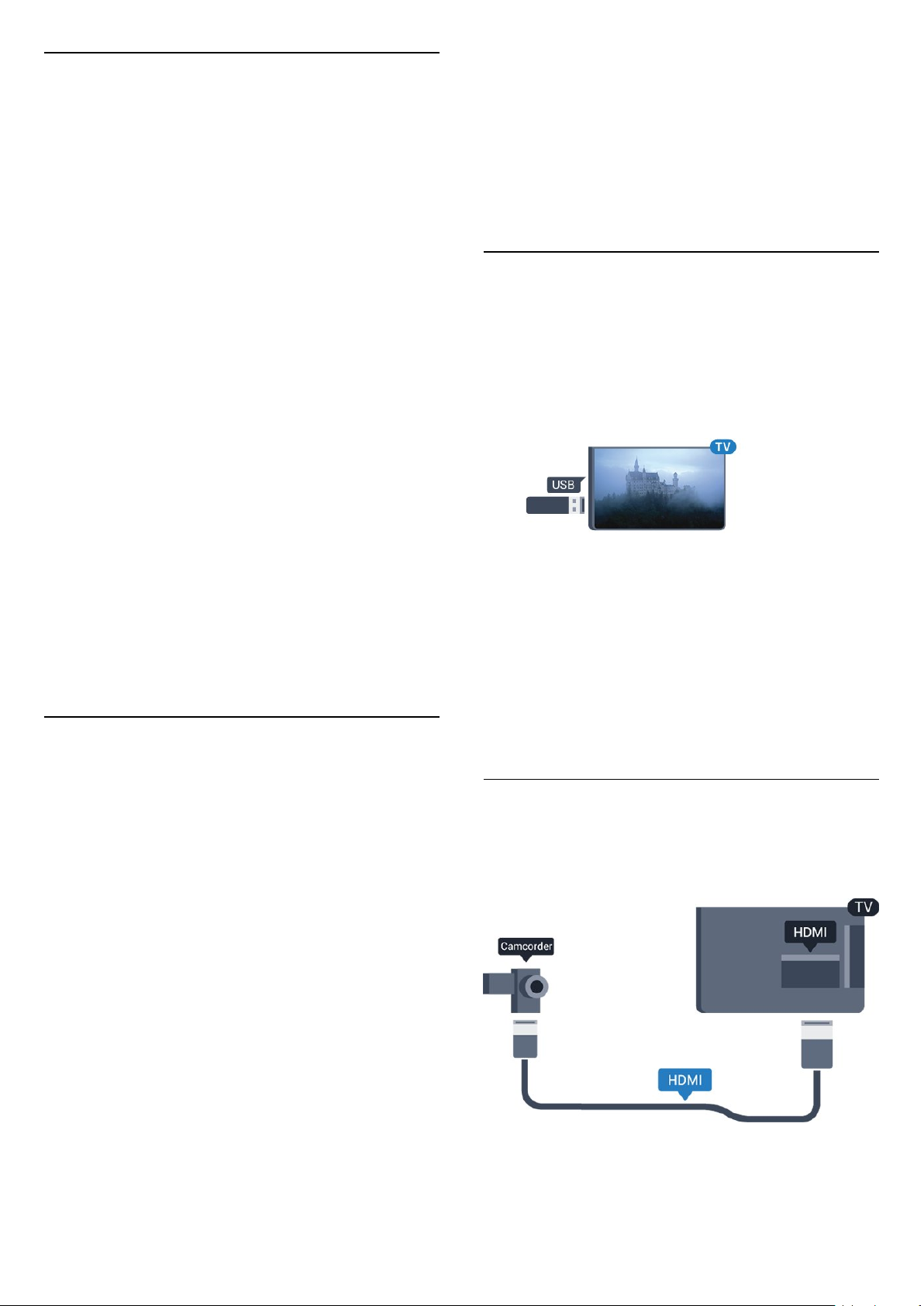
Instalación
Para poner en pausa o grabar una emisión, debe
conectar y formatear una unidad de disco duro USB.
1. Conecte la unidad de disco duro USB a una de las
conexiones USB del televisor. No conecte otro
dispositivo USB en los otros puertos USB cuando esté
formateando una unidad.
2. Encienda la unidad de disco duro USB y el
televisor.
3. Cuando el televisor esté sintonizando un canal de
TV digital, pulse el botón de pausa . Al intentar
poner en pausa se iniciará el formateado.
Siga las instrucciones en pantalla.
Cuando la unidad de disco duro USB esté
formateada, déjela conectada de forma permanente.
Advertencia
La unidad de disco duro USB está formateada
exclusivamente para este televisor, no podrá utilizarla
en otro televisor u ordenador sin volver a formatearla.
No copie ni cambie los archivos grabados de la
unidad de disco duro USB a través de ninguna
aplicación de PC, Esto podría inhabilitar sus
grabaciones. Cuando formatee otra unidad de disco
duro USB, el contenido de la anterior se perderá. La
unidad de disco duro USB instalada en el televisor se
deberá formatear antes de poder utilizarla con un
ordenador.
2. Encienda la unidad de disco duro USB y el
televisor.
3. Cuando el televisor esté sintonizando un canal de
TV digital, pulse el botón de pausa . Al intentar
poner en pausa se iniciará el formateado. Siga las
instrucciones en pantalla.
Cuando la unidad de disco duro USB esté
formateada, déjela conectada de forma permanente.
3.10
Unidad flash USB
Puede ver fotos o reproducir vídeos y música desde
una unidad flash USB conectada.
Inserte una unidad flash USB en una de las
conexiones USB del televisor mientras está
encendido.
El televisor detecta la unidad flash y abre una lista
que muestra su contenido.
Si la lista de contenido no aparece automáticamente,
pulse SOURCES , seleccione USB y pulse OK.
Para dejar de ver el contenido de la unidad flash USB,
pulse EXIT o seleccione otra actividad.
Para desconectar la unidad flash USB, puede
extraerla en cualquier momento.
Formateo
Para poner en pausa o grabar una emisión, debe
conectar y formatear una unidad de disco duro USB.
Esta acción eliminará todos los archivos de la unidad
de disco duro USB.
Advertencia
La unidad de disco duro USB está formateada
exclusivamente para este televisor, no podrá utilizarla
en otro televisor u ordenador sin volver a formatearla.
No copie ni cambie los archivos grabados de la
unidad de disco duro USB a través de ninguna
aplicación de PC, Esto podría inhabilitar sus
grabaciones. Cuando formatee otra unidad de disco
duro USB, el contenido de la anterior se perderá. La
unidad de disco duro USB instalada en el televisor se
deberá formatear antes de poder utilizarla con un
ordenador.
Para formatear un disco duro USB:
1. Conecte la unidad de disco duro USB a una de las
conexiones USB del televisor. No conecte otro
dispositivo USB en los otros puertos USB cuando esté
formateando una unidad.
3.11
Videocámara - HDMI
Para obtener la mejor calidad, utilice un cable HDMI
para conectar la videocámara al televisor.
12
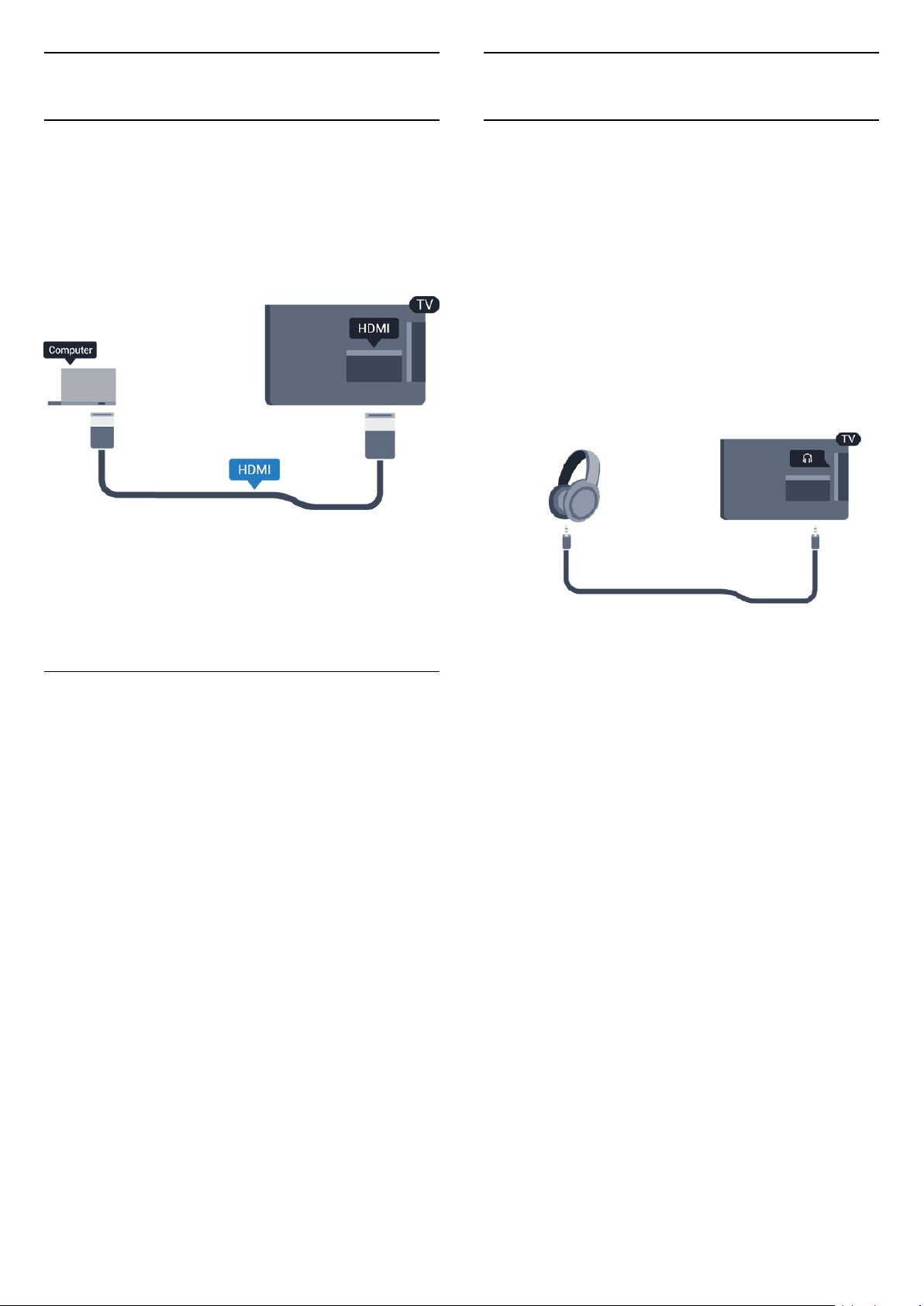
3.12
3.13
Ordenador
Conectar
Puede conectar el ordenador al televisor y utilizar el
televisor como monitor de PC.
Con HDMI
Utilice un cable HDMI para conectar el ordenador al
televisor.
Con DVI a HDMI
Auriculares
Parte lateral
Puede conectar unos auriculares a la conexión
del televisor. La conexión es un miniconector de
3,5 mm. Puede ajustar el volumen de los auriculares
de forma independiente.
Para ajustar el volumen. . .
1. Pulse , seleccione Configuración y pulse OK.
2. Seleccione Ajustes de TV > Sonido > Volumen
auricular y pulse OK.
3. Pulse (arriba) o (abajo) para ajustar el
volumen.
4. Pulse , varias veces si fuera necesario, para
cerrar el menú.
También puede utilizar un adaptador de DVI a HDMI
para conectar el PC a la toma HDMI y un cable de
audio L/R (miniconector de 3,5 mm) a la toma
AUDIO IN L/R de la parte posterior del televisor.
Ajuste óptimo
Ajuste ideal del monitor
Si el ordenador se añade como tipo de dispositivo
Ordenador en el menú Fuentes (lista de conexiones),
el televisor se configura con el ajuste Ordenador
idóneo de manera automática.
Si utiliza el ordenador para ver películas o para jugar
a juegos, puede que desee configurar de nuevo el
televisor en el ajuste ideal para ver la televisión o
jugar.
Para configurar manualmente el ajuste óptimo del
televisor. . .
1. Pulse , seleccione Configuración y pulse OK.
2. Seleccione Ajustes de
TV > Imagen > Avanzado > Estilo de actividad.
3. Seleccione Juego, Ordenador o TV. El
ajuste TV restablece los ajustes de pantalla ideales
para ver la televisión.
4. Pulse , varias veces si fuera necesario, para
cerrar el menú.
No olvide cambiar de nuevo el ajuste Juego u
ordenador a Ordenador cuando termine de jugar.
13
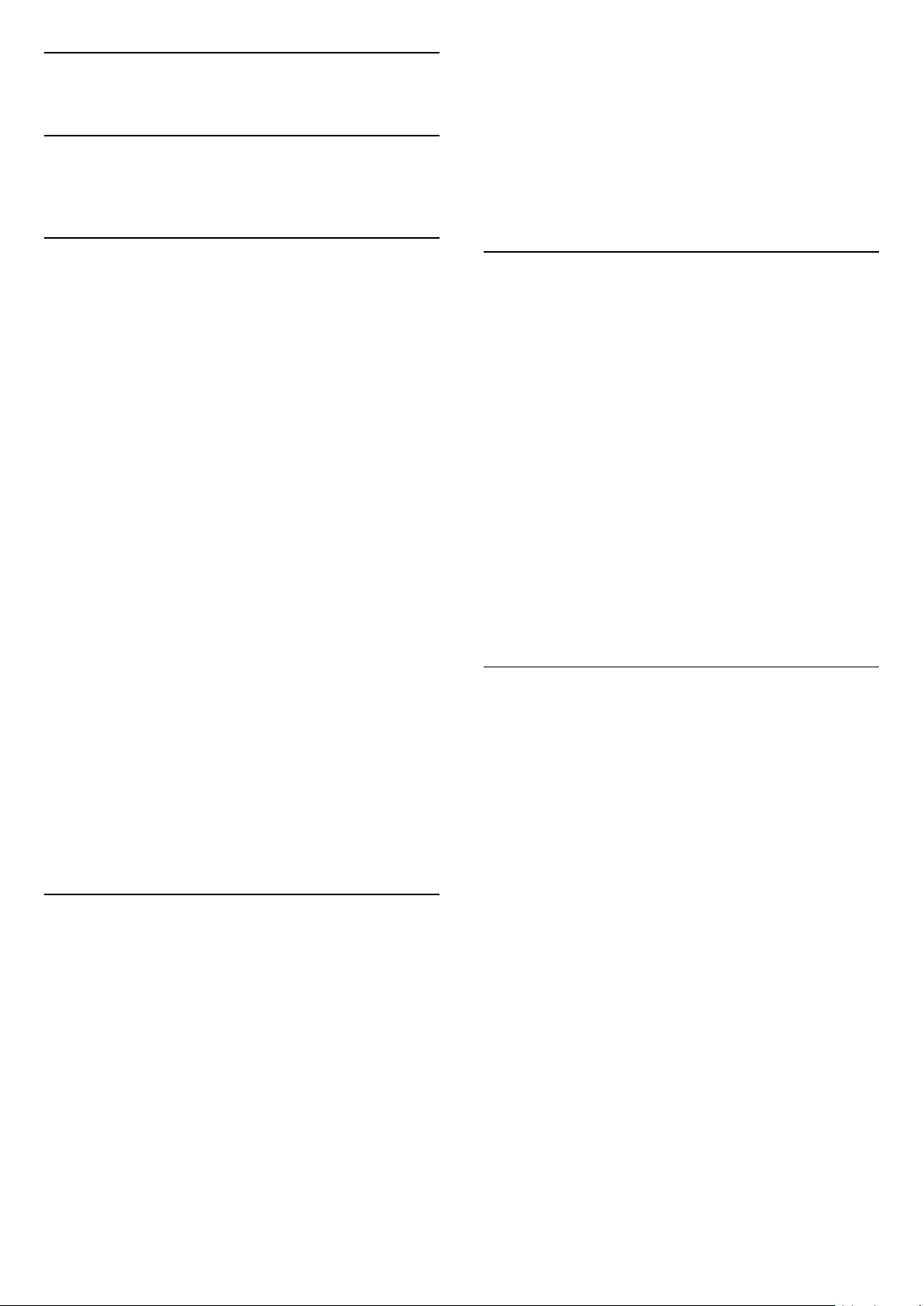
4
Activar
4.1
Encendido, en espera o
apagado
seleccionar Volumen, Canal o Fuentes.
3. Pulse arriba o abajo para ajustar el volumen o
sintonizar el canal siguiente o anterior. Pulse arriba o
abajo para desplazarse por la lista de fuentes,
incluida la selección del sintonizador.
4. El menú desaparecerá automáticamente.
Para apagar el televisor, seleccione y pulse el
botón del joystick.
Para la serie 4100, 4200, 4101, 4111 y
4201
Antes de encender el televisor, asegúrese de que se
ha conectado la red eléctrica al
conector POWER de la parte posterior del televisor.
Para poner el televisor en modo de espera cuando el
indicador está apagado, pulse el botón con el
símbolo de joystick de la parte posterior del televisor.
El indicador se iluminará.
Con el televisor en modo de espera, pulse en el
mando a distancia para encender el televisor.
Cambio al modo de espera
Para activar el modo de espera en el televisor,
pulse en el mando a distancia.
Apagar
Para apagar el televisor, presione el botón del
símbolo de joystick. La luz indicadora se apaga.
El televisor sigue conectado a la red eléctrica pero
consume muy poca energía.
Para apagar el televisor completamente, desenchufe
el cable de alimentación de la toma de corriente.
Cuando desenchufe el cable de alimentación, tire
siempre de la clavija, nunca del cable. Asegúrese de
poder acceder sin dificultad a la clavija de
alimentación, al cable de alimentación y a la toma de
corriente en todo momento.
4.3
Temporizador
Con el temporizador puede establecer que el
televisor cambie automáticamente al modo de espera
tras un tiempo preestablecido.
Para ajustar el temporizador. . .
1. Pulse , seleccione Configuración y pulse OK.
2. Seleccione Ajustes de TV > Ajustes
generales > Temporizador.
Con ayuda de la barra deslizante, puede ajustar el
tiempo hasta 180 minutos en incrementos de
5 minutos. Si se establece en 0 minutos, el
temporizador se apaga. Siempre puede apagar el
televisor antes o restablecer el tiempo durante la
cuenta atrás.
3. Pulse , varias veces si fuera necesario, para
cerrar el menú.
4.4
Temporizador de
desconexión
Si el televisor recibe una señal de TV pero no pulsa
un botón del mando a distancia durante 4 horas, el
televisor se apaga automáticamente para ahorrar
energía. Además, si el televisor no recibe una señal de
TV ni un comando del mando a distancia durante 10
minutos, el televisor se apaga automáticamente.
4.2
Botones del TV (para la serie
4100, 4200, 4101, 4111, 4201,
6300 y 630)
Si ha perdido el mando a distancia o se han agotado
las pilas, todavía puede realizar algunas operaciones
básicas en el televisor.
Para abrir el menú básico:
1. Con el televisor encendido, pulse el botón con el
símbolo de joystick de la parte posterior del televisor
para ver el menú básico.
2. Pulse izquierda o derecha para
Si usa el televisor como un monitor o emplea un
receptor digital (STB) para ver la televisión y no utiliza
el mando a distancia del televisor, debería desactivar
la desconexión automática.
Para desactivar el temporizador de desconexión…
1. Pulse , seleccione Configuración y pulse OK.
2. Seleccione Ajustes de TV > Ajustes
generales > Apagar temporizador.
3. Pulse las flechas (arriba) o (abajo) para
ajustar el valor. El valor 0 desactiva la desconexión
automática.
4. Pulse , varias veces si fuera necesario, para
cerrar el menú.
14
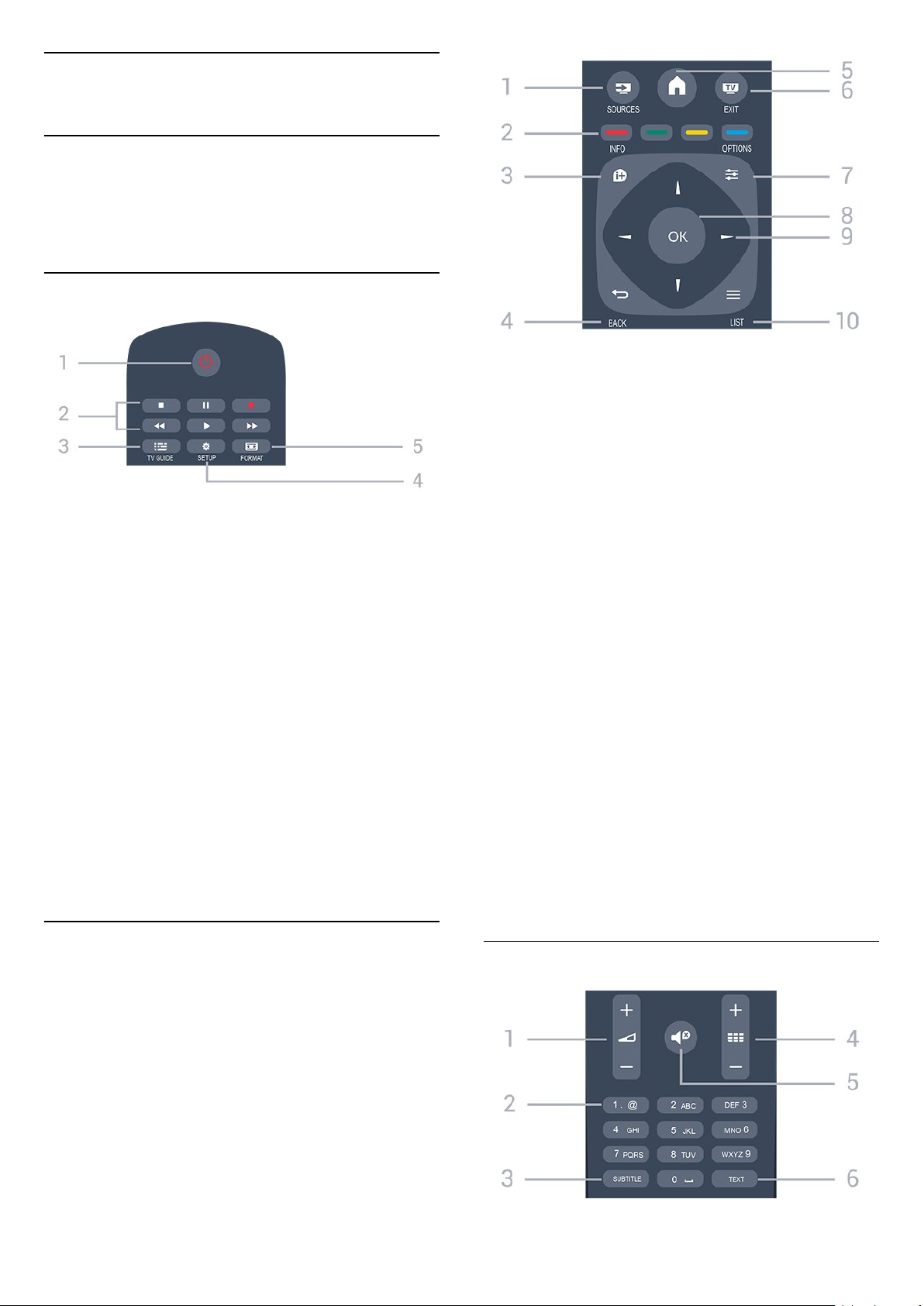
5
Mando a distancia
5.1
Resumen de botones (para la
serie 4000, 4100, 4200, 4101,
4111, 4201 y 5210)
Parte superior
1. En espera / Encendido
Para encender el televisor o volver al modo de
espera.
2. Botones de reproducción
- Reproducir , para iniciar la reproducción.
- Pausar , para realizar una pausa en la
reproducción.
- Detener , para detener la reproducción.
- Retroceder , para retroceder.
- Avanzar rápido , para avanzar.
- Grabar , para iniciar la grabación.
1. SOURCES
Para abrir o cerrar el menú de fuentes (la lista de
dispositivos conectados).
2. Botones de colores
La función de los botones es seguir las instrucciones
que aparecen en pantalla.
3. INFO
Para abrir o cerrar la información de los programas.
4. BACK
Para volver al canal seleccionado anteriormente.
Para cerrar un menú sin cambiar ningún ajuste.
5. HOME
Para abrir o cerrar el menú de inicio.
6. EXIT
Para seguir viendo la televisión.
7. OPTIONS
Para abrir o cerrar el menú de opciones.
3. TV GUIDE
Para abrir o cerrar la Guía de TV.
4. SETUP
Para abrir el menú de configuración.
5. FORMAT
Para abrir o cerrar el menú de formato de imagen.
Parte central
8. Botón OK
Para confirmar una selección o ajuste.
9. Flechas/botones de navegación
Para desplazarse hacia arriba, abajo, izquierda o
derecha.
10. LIST
Para abrir o cerrar la lista de canales.
Parte inferior
15
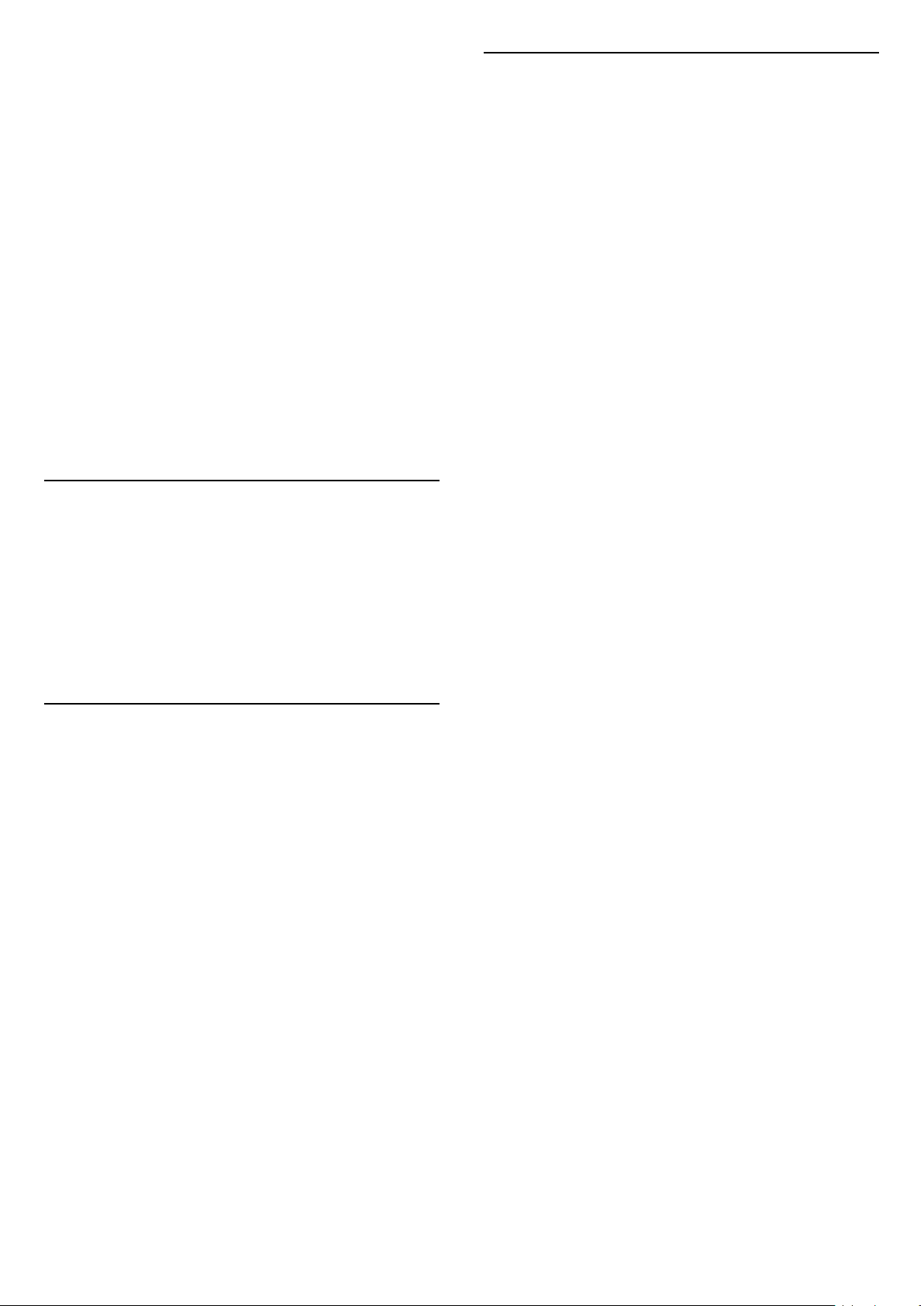
1. Volumen
Para ajustar el nivel volumen.
2. Botones numéricos y teclado
Para seleccionar directamente un canal de televisión
o introducir texto.
3. SUBTITLE
Para activar o desactivar los subtítulos o para
establecerlos en Automático.
4. Canal
Para cambiar al canal anterior o siguiente de la lista
de canales. Para abrir la página siguiente o anterior
del teletexto. Para iniciar el capítulo siguiente o
anterior de un disco.
5. Silencio
Para silenciar el sonido o restaurarlo.
6. TEXT
Para abrir o cerrar el servicio de teletexto.
5.2
5.4
Limpieza
El mando a distancia cuenta con un revestimiento
resistente a los arañazos.
Para limpiar el mando a distancia, utilice un paño
suave humedecido. Nunca utilice sustancias como
alcohol, productos químicos o detergentes
domésticos en el mando a distancia.
Sensor iR
El televisor puede recibir comandos de un mando a
distancia que utilice IR (infrarrojos) para enviar los
comandos. Si utiliza un mando a distancia de este
tipo, asegúrese siempre de apuntar con el mando a
distancia al sensor de infrarrojos de la parte frontal
del televisor.
5.3
Pilas
1. Deslice la tapa en la dirección que muestra la
flecha.
2. Sustituya las pilas antiguas por 2
pilas AAA-LR03-1.5V. Asegúrese de que los
extremos + y - de las pilas están alineados
correctamente.
3. Vuelva a colocar la tapa de las pilas.
4. Deslícela hasta oír un clic.
Si no va a utilizar el mando a distancia durante un
largo período de tiempo, quite las pilas.
Deseche las pilas de forma segura y conforme a las
instrucciones al respecto.
16
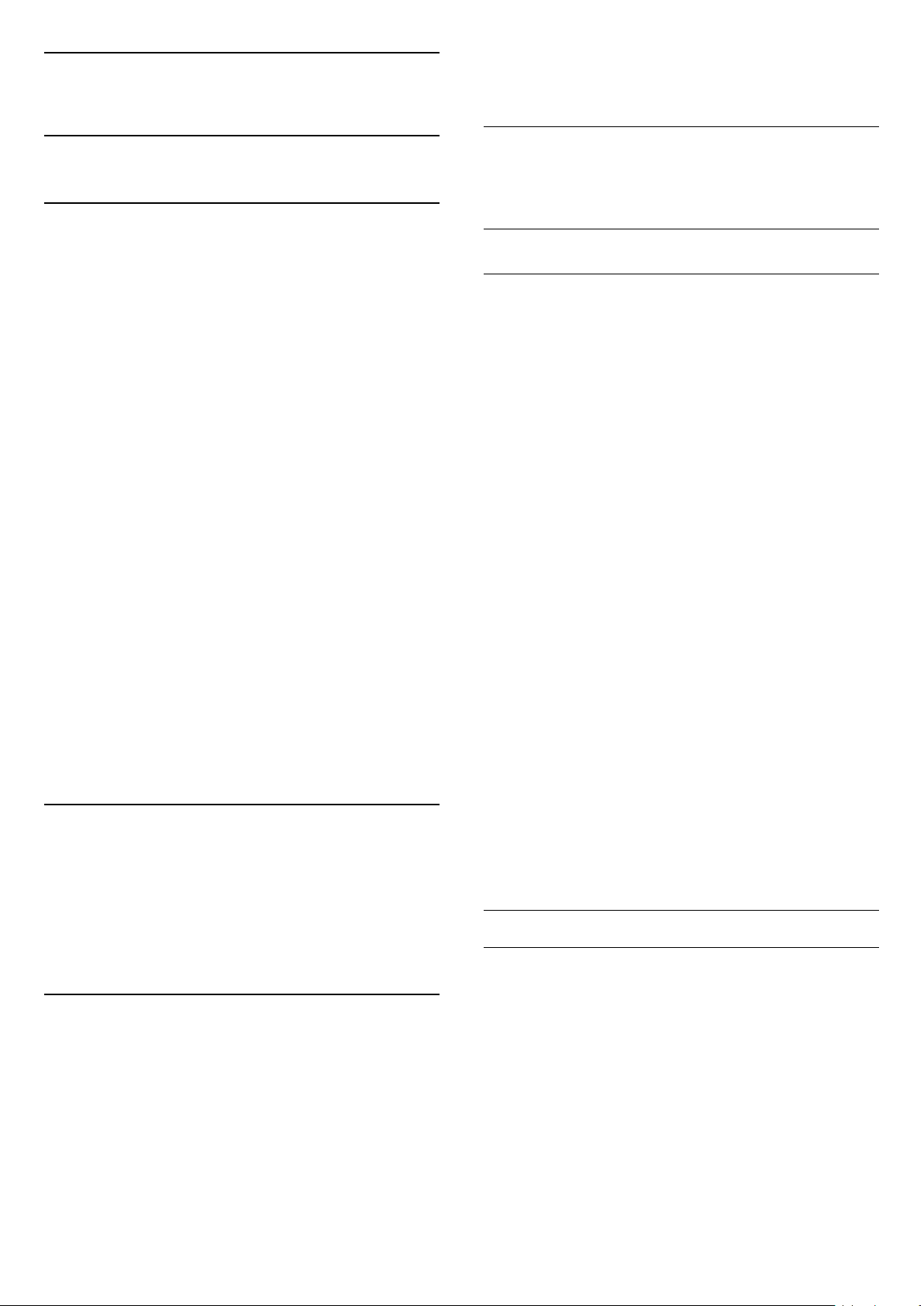
6
Canales de TV
3. Seleccione Lista y, a continuación, Todo,
Favoritos, Radio y Nuevos canales.
6.1
Listas de canales
Acerca de las listas de canales
Tras la instalación de canales, estos aparecen en la
lista de canales. Los canales se muestran con su
nombre y logotipo cuando dicha información está
disponible.
Con una lista de canales seleccionada, pulse las
flechas (arriba) o (abajo) para seleccionar un
canal y, a continuación, pulse OK para ver el canal
seleccionado. Solo se sintonizan los canales de esa
lista al usar los botones o .
Iconos de canales
Después de una actualización automática de canal
de la lista de canales, los nuevos canales
encontrados se marcan con el símbolo (estrella).
Si se bloquea un canal, se marcarán con el
símbolo (candado).
Emisoras de radio
Si está disponible la emisión digital, las emisoras
digitales de radio se instalarán también durante la
instalación. El procedimiento para cambiar de
emisora de radio es idéntico al utilizado para cambiar
de canal de televisión. Por lo general, en las
instalaciones de canales por cable (TDC), las
emisoras de radio se almacenan a partir del canal
número 1001.
6.2
Visualización de canales de
televisión
Visualización de canales
Sintonización de un canal
Para ver canales de televisión, pulse . El televisor
muestra el último canal de televisión visto.
Cambio de canal
- Para cambiar de canal, pulse o .
- Si conoce el número de canal, introdúzcalo con los
botones numéricos. A continuación, pulse OK para
cambiar a ese canal inmediatamente.
Canal anterior
- Para volver al canal que estaba viendo antes, pulse
.
Lista de canales
Mientras ve un canal de televisión,
pulse LIST para abrir la lista de canales.
La lista de canales puede tener varias páginas con
canales. Para ver la página anterior o siguiente,
pulse + o .
Para cerrar las listas de canales sin cambiar de canal,
pulse LIST de nuevo.
Canales de radio
Apertura de una lista de canales
Para abrir la lista de canales actual:
1. Pulse para cambiar a la televisión.
2. Pulse LIST para abrir la lista de canales.
3. Pulse otra vez LIST para cerrar la lista de
canales.
Filtrado de una lista de canales
Puede filtrar una lista con todos los canales. Puede
configurar la lista de canales para que muestre solo
canales de televisión o emisoras de radio.
Para configurar un filtro en una lista con todos los
canales:
1. Mientras ve un canal de televisión, pulse
LIST para abrir la lista de canales.
2. Pulse OPTIONS para abrir el menú Opción.
Si está disponible la emisión digital, las emisoras
digitales de radio se almacenarán durante la
instalación. El procedimiento para cambiar de
emisora de radio es idéntico al utilizado para cambiar
de canal de televisión.
Bloqueo de un canal
Bloqueo y desbloqueo de un canal
Para impedir que los niños vean un canal o un
programa determinado, puede bloquear los canales o
programas en función de su clasificación por edades.
Puede bloquear un canal para evitar que los niños lo
vean. Para ver un canal bloqueado, deberá introducir
el código de bloqueo infantil. No se pueden bloquear
programas de dispositivos conectados.
Para bloquear un canal. . .
1. Mientras ve un canal de televisión, pulse
LIST para abrir la lista de canales.
17
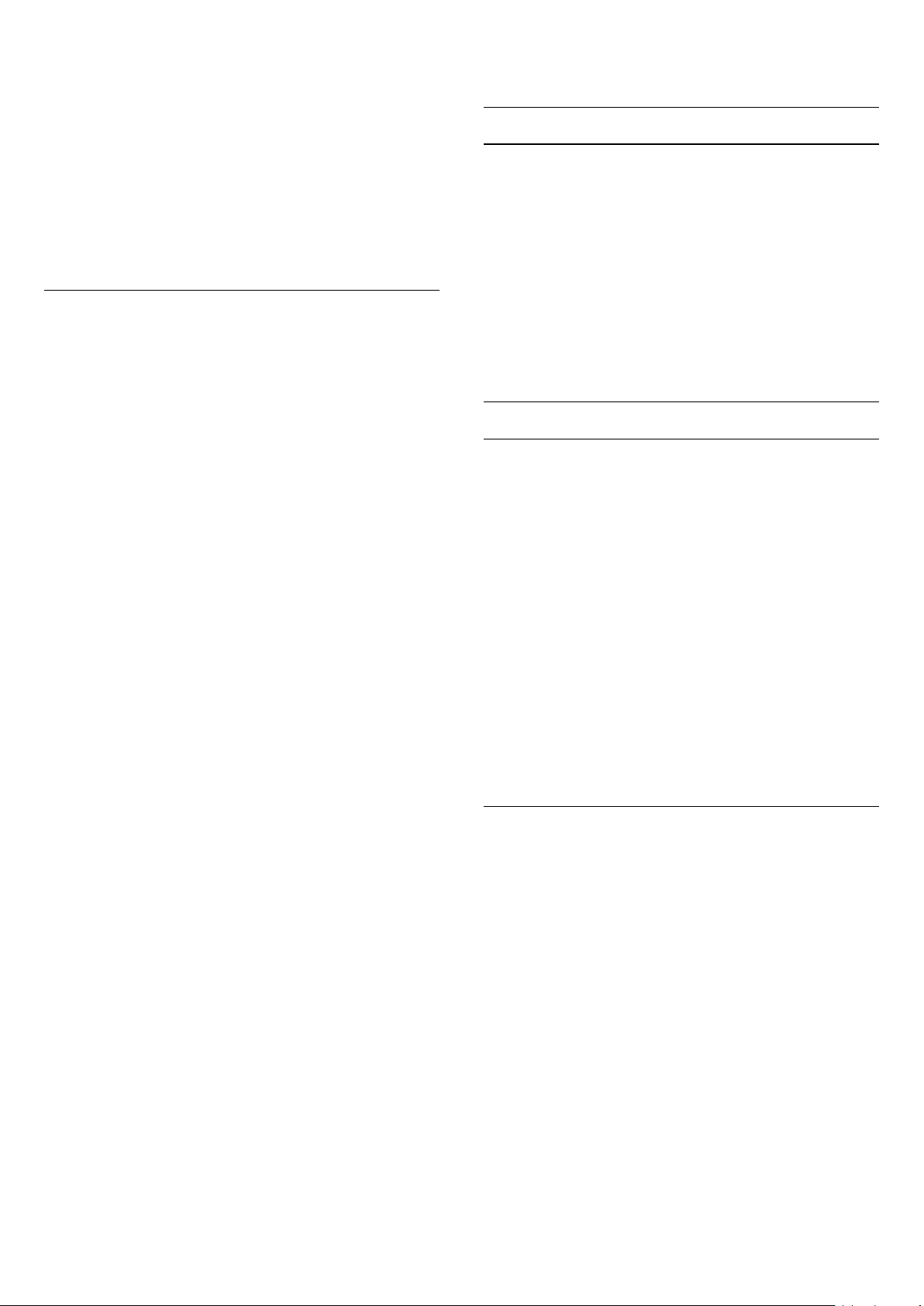
2. En cualquier lista, seleccione el canal que desee
bloquear.
3. Pulse OPTIONS y seleccione Bloquear canal.
En una lista de canales, un canal bloqueado se marca
con un candado .
Para desbloquear un canal, seleccione el canal
bloqueado en la lista de canales,
pulse OPTIONS y, a continuación, seleccione
Desbloquear canal. Tendrá que introducir el código
de bloqueo infantil.
uno nuevo en caso de que lo olvide, introduzca 8888.
Opciones de canal
Apertura de opciones
Mientras ve un canal, puede configurar algunas
opciones.
Dependiendo del tipo de canal que esté viendo
(analógico o digital) o en función de los ajustes del
televisor, puede haber opciones disponibles.
Control de padres
Para impedir que los niños vean un programa
inadecuado para su edad, puede utilizar una
clasificación por edades.
Algunas emisoras digitales han clasificado sus
programas por edades. Cuando la calificación por
edades de un programa es igual o superior a la edad
que ha configurado como clasificación por edades
para su hijo, el programa se bloquea.
Para ver un programa bloqueado, debe introducir el
código de bloqueo infantil. Se establece una
clasificación por edades para todos los canales.
Para establecer una clasificación de edad. . .
1. Pulse , seleccione Configuración y pulse OK.
2. Seleccione Ajustes de canal > Bloqueo infantil >
Control de padres y pulse OK.
3. Introduzca un código de bloqueo infantil de 4
dígitos. Introduzca un código de bloqueo infantil de
4 dígitos y confirme. Ahora puede establecer una
clasificación por edades.
4. Establezca la edad y pulse OK.
5. Pulse , varias veces si fuera necesario, para
cerrar el menú.
6. Para desactivar la clasificación parental, seleccione
Ninguno como ajuste de edad.
El televisor solicitará el código para desbloquear el
programa. En el caso de determinadas emisoras u
operadores, el televisor solo bloquea los programas
con una clasificación superior.
Establecer o cambiar el código
Para establecer el código de bloqueo o cambiar el
actual. . .
1. Pulse , seleccione Configuración y pulse OK.
2. Seleccione Ajustes de canal > Bloqueo
infantil > Cambiar código y pulse OK.
3. Si ya ha establecido un código, introduzca el
código de bloqueo infantil actual y, a continuación, el
código nuevo dos veces.
Se establece el nuevo código.
¿Ha olvidado el código?
Para omitir el código de bloqueo infantil e introducir
Para abrir el menú de opciones:
1. Mientras ve un canal, pulse OPTIONS .
2. Vuelva a pulsar OPTIONS para cerrarlo.
Subtítulos e idioma de los subtítulos
Activar
Para activar los subtítulos, pulse SUBTITLE.
Puede alternar entre Subtítulos
desactivados, Subtítulos activados o Automático.
Automático
Si la información de idioma forma parte de la emisión
digital y el programa emitido no está en su idioma (el
idioma ajustado en el televisor), la televisión puede
mostrar subtítulos automáticamente en uno de los
idiomas de subtítulos preferidos. Uno de estos
idiomas de subtítulos también debe formar parte de
la emisión.
Puede seleccionar sus idiomas de subtítulos
preferidos en Idioma de subtítulos.
Idiomas de subtítulos preferidos
Subtítulos de canales digitales
En los canales digitales, no es necesario ajustar los
subtítulos en el teletexto.
Los canales digitales pueden ofrecer varios idiomas
para los subtítulos de un programa. Puede ajustar los
idiomas principal y secundario que prefiera para los
subtítulos. Si hay disponibles subtítulos en uno de
esos idiomas, el televisor los mostrará.
Si no hay disponible ninguno de estos idiomas
preferidos para los subtítulos, puede seleccionar otro
idioma que esté disponible.
Para ajustar los idiomas principal y secundario de los
subtítulos. . .
1. Pulse , seleccione Configuración y pulse OK.
2. Seleccione Ajustes de canal e Idiomas.
3. Seleccione Idioma de subtítulos
principal o Idioma subtítulos secundario y
18
